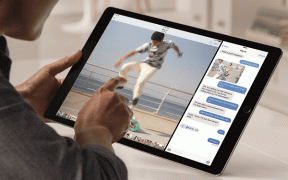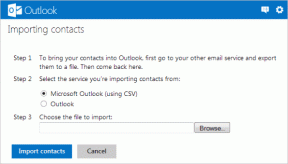IPhone'da Mail Uygulamasında E-posta Grubu Nasıl Oluşturulur
Çeşitli / / August 10, 2022
E-postalarını yazmadan veya eklemeden tek seferde birden fazla kişiye e-posta göndermek için bir e-posta grubu oluşturabilirsiniz. Beğen Gmail, iPhone'unuzdaki yerel Posta uygulaması, kolayca bir e-posta grubu oluşturmanıza olanak tanır. E-postalar, haber bültenleri, çevrimiçi toplantı bağlantıları, sunumlar vb. göndermek için yönetebilirsiniz. Ayrıca, kişisel ve profesyonel kişiler için ayrı bir grup oluşturabilirsiniz.

oluşturmanın kolay bir yolu var. Mac'teki Mail uygulamasındaki e-posta grubu. Bu gönderi, hareket halindeyken büyük bir gruba e-posta göndermek için iPhone'daki Mail uygulamasında nasıl bir e-posta grubu oluşturulacağını gösterecektir.
Adımlara başlamadan önce, iPhone'unuzda Mail uygulamasının en son sürümüne sahip olup olmadığınızı kontrol etmenizi öneririz. Bu adımları izleyerek bir iOS güncellemesi olup olmadığını kontrol etmeniz gerekir.
Aşama 1: iPhone'unuzda Ayarlar uygulamasını açın.

Adım 2: Biraz aşağı kaydırın ve Genel üzerine dokunun.
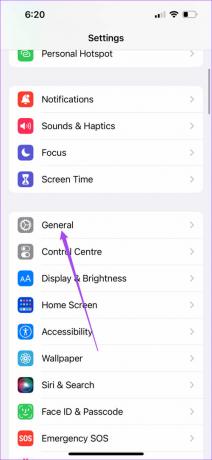
Aşama 3: Yazılım Güncellemesine dokunun.

4. Adım: Mevcut bir güncelleme varsa, indirin ve yükleyin.

Kişiler Uygulamasını Kullanarak Yeni Bir Grup Oluşturun
Bir e-posta grubu oluşturmak için iPhone'unuzdaki Kişiler uygulamasını kullanarak yeni bir grup oluşturarak başlayalım. İşte nasıl yapılacağı.
Aşama 1: iPhone'unuzda Kişiler uygulamasını açın.

Adım 2: Sağ üst köşedeki Artı simgesine dokunun.

Aşama 3: Kişi grubunuzun adını eklemek için Soyadı üzerine dokunun.

4. Adım: Grup adını girdikten sonra aşağı kaydırın ve Notlar bölümünü bulun.

Adım 5: Gruba eklemek istediğiniz tüm e-posta adreslerini Notlar bölümüne yazın.
E-posta adreslerini virgülle ayırdığınızdan emin olun.
6. Adım: Tüm e-postaları girdikten sonra, Notlar bölümüne uzun basın ve Tümünü Seç'e dokunun. Ardından Kopyala'ya dokunun.


7. Adım: Yukarı kaydırın ve E-posta Ekle üzerine dokunun.

Adım 8: Notlar bölümünden seçilen tüm e-postaları eklemek için uzun basın ve Yapıştır'a dokunun.
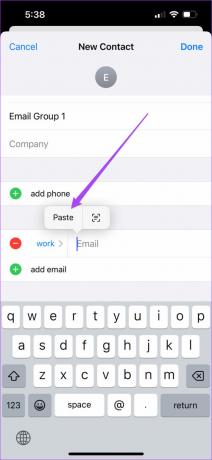
Ayrıca, tercihinize göre e-posta Etiketine dokunup düzenleyebilirsiniz.


9. Adım: E-posta adreslerini yapıştırdıktan sonra sağ üst köşedeki Bitti'ye dokunun.

Kişi Grubunuz oluşturuldu ve e-posta grubu olarak kullanılabilecek. Yukarıda belirtilen adımları kullanarak e-posta adresleri eklemeye veya kaldırmaya devam edebilirsiniz.
Mail Uygulamasını Kullanarak Kişi Grubuna E-posta Gönderin
Kişi Grubunu oluşturduktan sonra, Posta uygulamasını kullanarak toplu e-postalar göndermek için bunu bir E-posta Grubu olarak nasıl kullanabileceğiniz aşağıda açıklanmıştır.
Aşama 1: iPhone'unuzda Kişiler uygulamasını açın.

Adım 2: Yeni oluşturduğunuz Kişi Grubunuzu seçin.

Aşama 3: Sağ üst köşedeki Posta'ya dokunun.

Posta uygulaması için açılır pencere, yeni bir e-posta oluşturmak için ekranınızda açılacaktır. Grupta belirtilen tüm e-posta adreslerinin otomatik olarak eklendiğini fark edeceksiniz.

4. Adım: E-postanızı oluşturun ve göndermek için mavi oka dokunun.

Gmail veya Outlook Kullanarak Kişi Grubuna E-posta Gönderin
Grup e-postaları göndermek için aynı E-posta Grubunu kullanmak istiyorsanız Gmail veya Görünüm, işte nasıl yapılacağı.
Aşama 1: Kişiler uygulamasını açın ve yeni oluşturduğunuz E-posta Grubunu seçin.

Adım 2: E-posta adreslerinin belirtildiği iletişim bilgilerine uzun basın ve Kopyala'ya dokunun.

Aşama 3: Kişiler uygulamasını kapatın ve Gmail veya Outlook'u açın. Örnek olarak Gmail kullanıyoruz.
4. Adım: Yeni bir e-posta oluşturun ve kopyalanan e-posta adreslerini "Kime" alanına yapıştırın.

Adım 5: İşleminizi onaylamak için Yapıştırmaya İzin Ver'e dokunun.

6. Adım: E-postanızın gövdesini yazın ve gönderin.
Kişiler Uygulamasından E-posta Grubunu Sil
iPhone'unuzdaki Kişiler uygulamasını kullanarak bir kişiyi/alıcıyı silerek E-posta Grubunuzu nasıl düzenleyebileceğiniz aşağıda açıklanmıştır.
Aşama 1: Kişiler uygulamasını açın ve E-posta Grubunuzu seçin.

Adım 2: Sağ üst köşedeki Düzenle'ye dokunun.
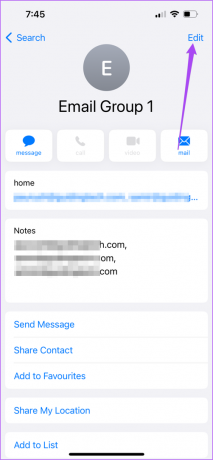
Aşama 3: Aşağı kaydırın ve Kişiyi Sil üzerine dokunun.

4. Adım: Seçiminizi onaylamak için Kişiyi Sil üzerine dokunun.

iPhone'unuzdan Grup E-postaları Gönderin
Aynı bilgiyi farklı kişilerle paylaşmanız gerektiğinde grup e-postaları göndermek size çok zaman kazandıracaktır. Artık macOS Ventura güncellemesiyle e-postalarınızı da planlayabilirsiniz. Bunun için de bir çözüm listesi hazırladık. Apple Mail Search Mac'te çalışmıyor. Bu sorunla daha önce karşılaştıysanız onlara bakabilirsiniz. E-posta istemcinizi değiştirmek istediyseniz, Apple Mail ve Outlook'un karşılaştırılması e-postalarınızı daha iyi yönetmek için.
Son güncelleme 10 Ağustos 2022
Yukarıdaki makale, Guiding Tech'i desteklemeye yardımcı olan bağlı kuruluş bağlantıları içerebilir. Ancak, editoryal bütünlüğümüzü etkilemez. İçerik tarafsız ve özgün kalır.
BİLİYOR MUSUN
iPhone 5s, 2013'ten bu yana 70 milyondan fazla satarak en popüler Apple telefonlarından biridir.